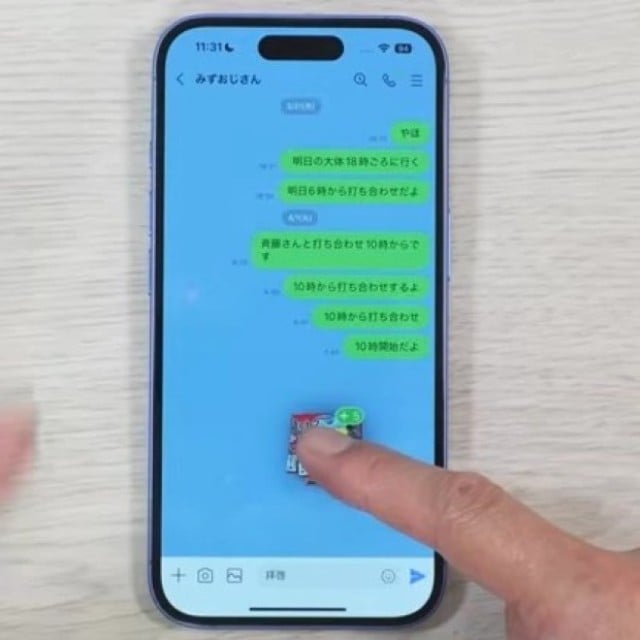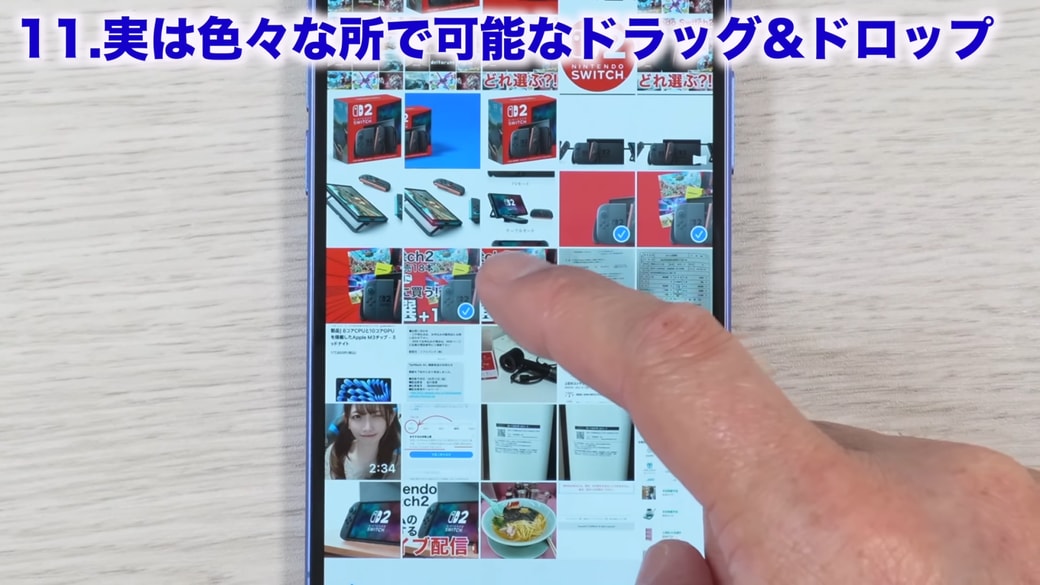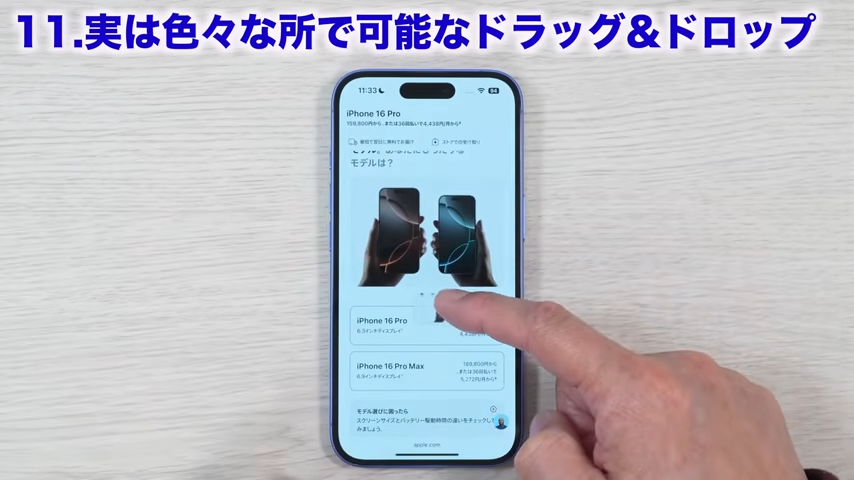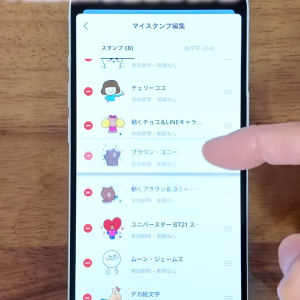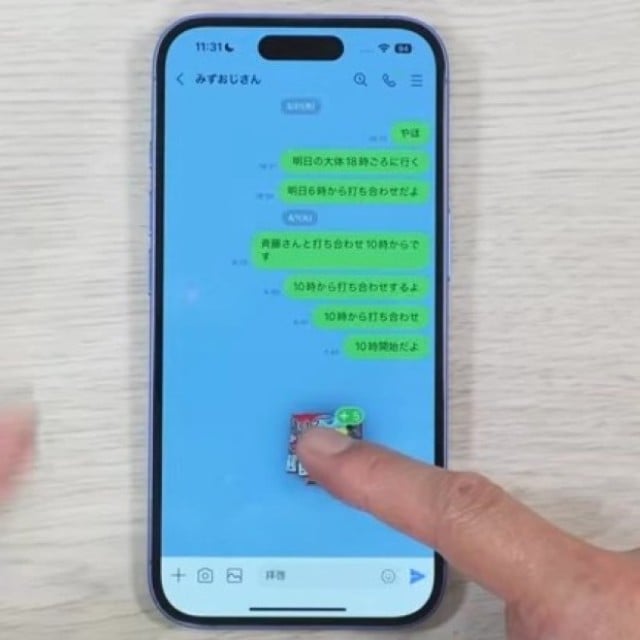教えてくれたのは……みずおじさん
システムエンジニアとして働いた経験を活かし、YouTube(みずおじさん)で主にiPhoneやiPad、MacなどのApple系端末やスマホの役立つ情報を発信中!
知っているとさらに便利になる「iPhoneの機能」
誰でも簡単に使いやすい設計になっているiPhoneですが、便利な使い方を知る機会が意外と少ないことも。特に、iPhoneを買ったばかりの方や基本的な操作しか使っていない方は、便利ワザを知っておくことで、iPhoneをさらに快適に使えるようになります。今回は、その中から「ドラッグ&ドロップ機能」をピックアップしてご紹介します。
対応機種について
画像では、iPhone16(iOS18.4)を使って解説しますが、ほとんどのiPhoneで対応可能な操作です。もし操作ができない場合は、お使いのiPhoneのiOSを最新バージョンに更新してから試してみてください。※iOS18.4である必要はありません。
写真を一括で送れる「ドラッグ&ドロップ機能」
LINEで複数の写真をまとめて送りたいときには、“ドラッグ&ドロップ機能”を使うと簡単に送ることができるのを知っていますか?
今回はLINEでの例でご紹介しますが、メールやメッセージでも同じ方法で行うことができます。以下の手順に沿って、ぜひ試してみてくださいね!
操作方法
送りたい写真をすべて選択し、ひとつの写真を長押しすると、
選択した写真が一か所に集まってきます。画面に指が触れていれば、画面上で移動することができます。
画面に触れた指はそのままで、触れていないほうの指(画像では左指)で画面を下からスワイプし、写真アプリを終了させます。
触れていないほうの指でLINEを開きます。
写真を送りたい相手のトーク画面を開き、写真をキャッチしている指を画面から離します。
選択した写真が画面に表示され、右下の送信ボタン(送信件数が表示されます)をタップすると、
一括で送信することができます。
実は、Safariの画像も送れる
片方の指でSafariの画像を長押ししながら、上記の手順と同じようにもう一方の指でLINEを起動させて指を離すと、Safariの画像を送ることも可能です。工程が少なく簡単にできますよ!
※画像によって、対応しない場合があります。
▼詳しい操作方法は動画でも確認できます。
※こちらの記事は元動画の提供者さまより許可を得て作成しております。